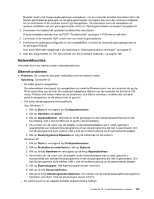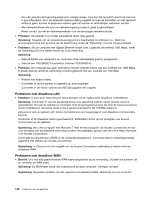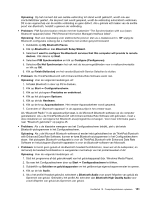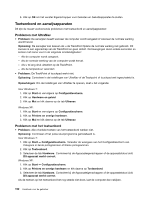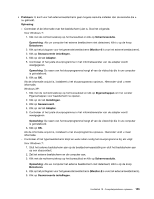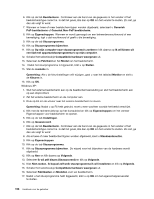Lenovo ThinkPad Edge E520 (Dutch) User Guide - Page 170
Toetsenbord en aanwijsapparaten, Problemen met UltraNav, Problemen met het toetsenbord
 |
View all Lenovo ThinkPad Edge E520 manuals
Add to My Manuals
Save this manual to your list of manuals |
Page 170 highlights
6. Klik op OK om het venster Eigenschappen voor Geluiden en Geluidsapparaten te sluiten. Toetsenbord en aanwijsapparaten Dit zijn de meest voorkomende problemen met toetsenbord en aanwijsapparaten: Problemen met UltraNav • Probleem: De aanwijzer zweeft wanneer de computer wordt aangezet of wanneer de normale werking wordt hervat. Oplossing: De aanwijzer kan zweven als u de TrackPoint tijdens de normale werking niet gebruikt. Dit zweven is een eigenschap van de TrackPoint en geen defect. De bewegingen duren enkele seconden en komen met name voor in de volgende omstandigheden: - Als de computer wordt aangezet. - Als de normale werking van de computer wordt hervat. - Als u te lang druk uitoefent op de TrackPoint. - Als de temperatuur verandert. • Probleem: De TrackPoint of touchpad werkt niet. Oplossing: Controleer in de instellingen van UltraNav of de Trackpoint of touchpad wel ingeschakeld is. Opmerkingen: Om de instellingen van UltraNav te openen, doet u het volgende: Voor Windows 7: 1. Klik op Start en vervolgens op Configuratiescherm. 2. Klik op Hardware en geluid. 3. Klik op Mui en klik daarna op de tab Ultranav. Windows XP: 1. Klik op Start en vervolgens op Configuratiescherm. 2. Klik op Printers en overige hardware. 3. Klik op Mui en klik daarna op de tab Ultranav. Problemen met het toetsenbord • Probleem: Alle of enkele toetsen van het toetsenbord werken niet. Oplossing: Controleer of het juiste stuurprogramma geïnstalleerd is. Voor Windows 7: 1. Klik op Start ➙ Configuratiescherm. Verander de weergave van het Configuratiescherm van Categorie in Grote pictogrammen of Kleine pictogrammen. 2. Klik op Toetsenbord. 3. Selecteer de tab Hardware. Controleer bij de Apparaateigenschappen of de apparaatstatus luidt: Dit apparaat werkt correct. Windows XP: 1. Klik op Start ➙ Configuratiescherm. 2. Klik op Printers en overige hardware en klik daarna op Toetsenbord. 3. Selecteer de tab Hardware. Controleer bij de Apparaateigenschappen of de apparaatstatus luidt: Dit apparaat werkt correct. Als de toetsen op het toetsenbord het nog steeds niet doen, laat de computer dan nakijken. 152 Handboek voor de gebruiker